学习目的:通过构建一个web应用的实践过程来学习swift。会使用到Perfect框架建立一个web应用(Perfect是swift的一个web框架)。
学习资源:
环境搭建:https://swift.org/getting-started/
中文教程:http://wiki.jikexueyuan.com/project/swift/
Perfect官方教程:https://www.perfect.org/docs/gettingStarted.html
Best practice of swift(TODO...)
1.安装依赖项
user@machinename:sudo apt-get install clang libicu-dev
2.从https://swift.org/download/网站下载swift-3.0.1-PREVIEW-1-ubuntu16.04安装包,我的操作系统是Kbuntu16.04
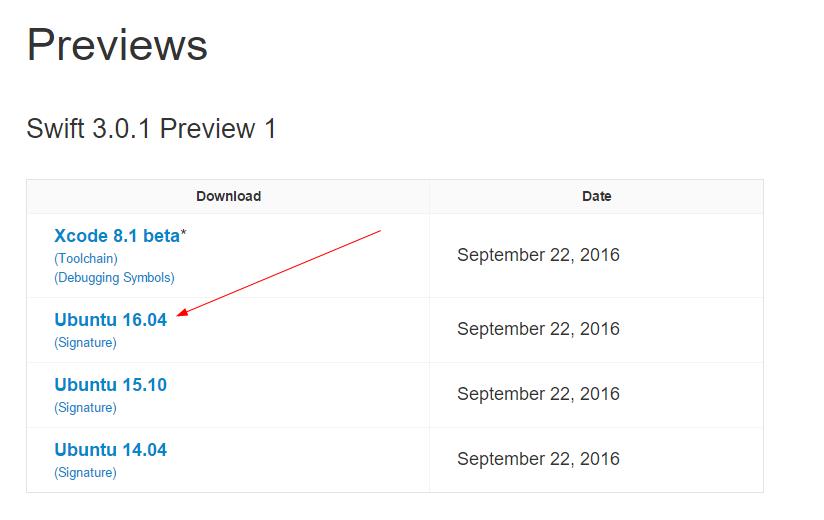
放到/home/{user}/Downloads/
使用如下命令解压缩文件
user@machinename:tar -xzf swift-3.0.1-PREVIEW-1-ubuntu16.04.tar.gz
解压后自动在当前目录下生成swift-3.0.1-PREVIEW-1-ubuntu16.04文件夹
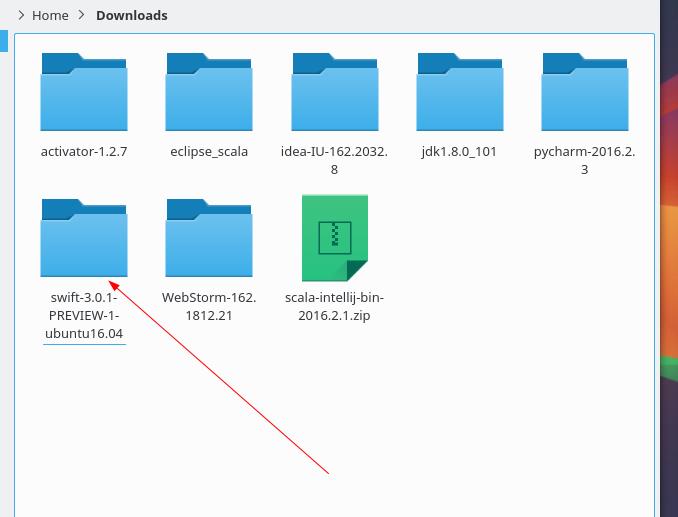
3.设置swift的环境变量
user@machinename:vi ~/.bashrc
在文件最后加上这行(vim编辑器,按i键进入编辑模式)
export PATH=/home/{user}/Downloads/swift-3.0.1-PREVIEW-1-ubuntu16.04/usr/bin:"${PATH}"
{user}这里是占位用的,一般是你当前登录使用的用户名,具体前面这一段/home/{user}/Downloads/,是你的安装包存放的路径,按实际安装填写。
按Esc键退出编辑模式
按:wq保存退出文件
使用下面的语句使环境变量生效
user@machinename:source ~/.bashrc
source和~符号间有空格,~表示你的home目录,是home目录的别名
使用
user@machinename:swift -version
命令查看swift环境是否配置好
会输出如下所示
Swift version 3.0 (swift-3.0.1-PREVIEW-1)
Target: x86_64-unknown-linux-gnu
至此,环境全部配置好了。
4.使用REPL命令行交互环境学习基本语法
(swift语法及API的学习见http://wiki.jikexueyuan.com/project/swift/)
命令行敲击swift即可进入交互环境
user@machinename:swift
Welcome to Swift version 3.0 (swift-3.0.1-PREVIEW-1). Type :help for assistance.
1>
输入1+1,回车后的结果:
Welcome to Swift version 3.0 (swift-3.0.1-PREVIEW-1). Type :help for assistance.
1> 1+1
$R0: Int = 2
2>
按ctrl和d键可以退出REPL交互环境。
使用包管理器(package manager)创建一个可执行的项目
1.创建一个Hello目录,然后进入目录
$ mkdir Hello
$ cd Hello
2.使用包初始化命令,参数表示创建一个可执行的包
$ swift package init --type executable
3.编译包
$ swift build
4.编译后的文件在.build目录下,直接运行编译好的文件Hello
$ .build/debug/Hello
Hello, world!
上面建立了一个示例项目,只有一个源文件,下面在Hello/Source目录建立另一个文件Greeter.swift,文件内容如下:
func sayHello(name: String) {
print("Hello, \(name)!")
}
把main.swift内容改成如下:
if CommandLine.arguments.count != 2 {
print("Usage: hello NAME")
} else {
let name = CommandLine.arguments[1]
sayHello(name: name)
}
表示从命令行读取参数
由于main.swift和Greeter.swift在同一个模块Hello下(即同时位于Hello目录下),所以main.swift使用Greeter.swift中的方法时,不需要使用import导入
在Hello目录下敲击构建命令,并运行:
$ swift build
$ .build/debug/Hello `whoami`
此外可以参考https://swift.org/package-manager/#example-usage
使用这个例子,并仔细学习例子中的内容,包管理器的使用就可以熟练掌握了
这个例子一定要动手实践!

